Перемещение по документу
Дважды щелкните на значке страницы 3, чтобы выделить и отобразить по центру окна документа только эту страницу.
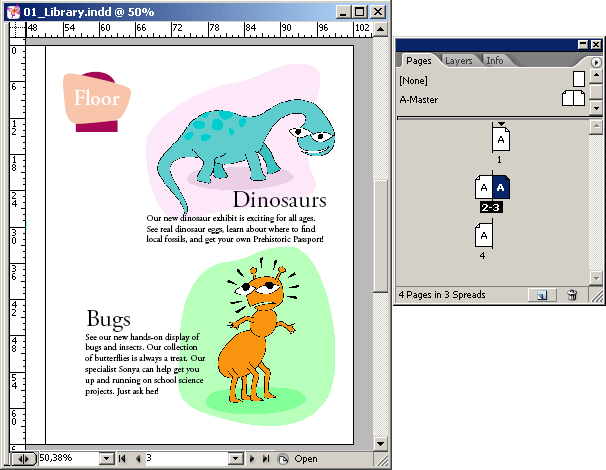
Сейчас вы воспользуетесь кнопками страниц, расположенными внизу окна документа, чтобы перейти на другие страницы.
Щелкните на кнопке следующего разворота ( ), расположенной в нижнем левом углу окна документа, чтобы перейти на страницу 4. Данная кнопка находится справа от области, в которой выводится масштаб отображения в процентах.
), расположенной в нижнем левом углу окна документа, чтобы перейти на страницу 4. Данная кнопка находится справа от области, в которой выводится масштаб отображения в процентах.

Перейти к конкретной странице можно также, набрав номер в поле страницы.
После набора номера страницы нажмите клавишу Enter.
Выделите значение 4 в поле страниц, расположенном в нижней левой части окна документа, наберите 1 и нажмите клавишу Enter.
Сейчас вы перейдете на другие страницы с помощью команды меню.
Выберите команду меню Layout › Go Back (Макет › Вернуться), чтобы вернуться к странице 4.
Выберите команду меню Layout › Previous Page (Макет › Предыдущая страница), для того чтобы вернуться к странице 3.
Можно также перейти на конкретную страницу, выбрав номер этой страницы из всплывающего меню, расположенного внизу окна документа.
Щелкните на стрелке, направленной вниз ( ), которая находится справа от поля страниц, и выберите номер 2 из открывшегося меню страниц.
), которая находится справа от поля страниц, и выберите номер 2 из открывшегося меню страниц.
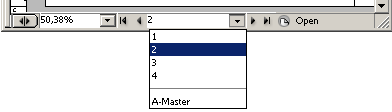
Поэкспериментируйте со всеми способами перемещения по документу. Полный список команд, используемых для перемещения по страницам, см. в разделе "Перемещение по страницам" (Turning pages) интерактивной справки.
